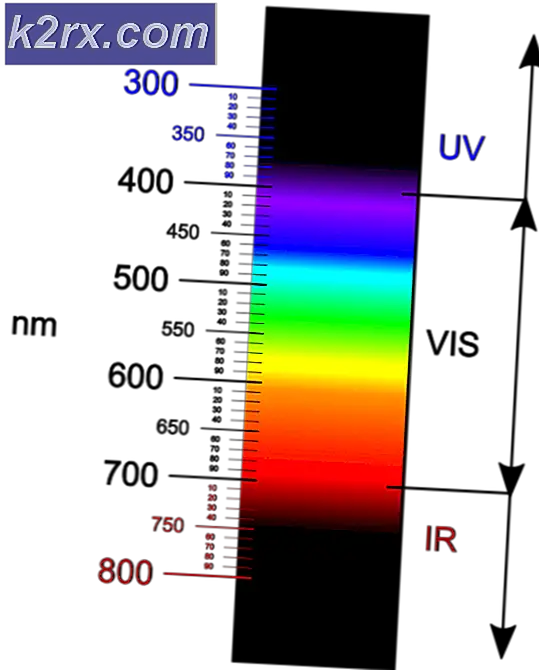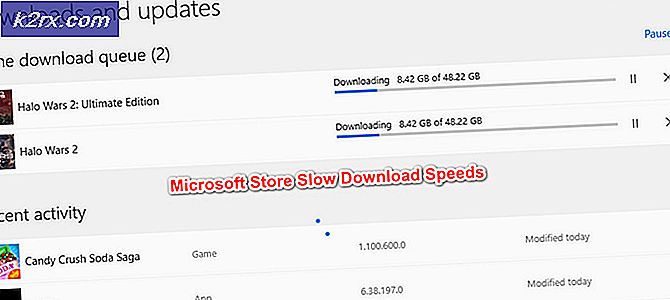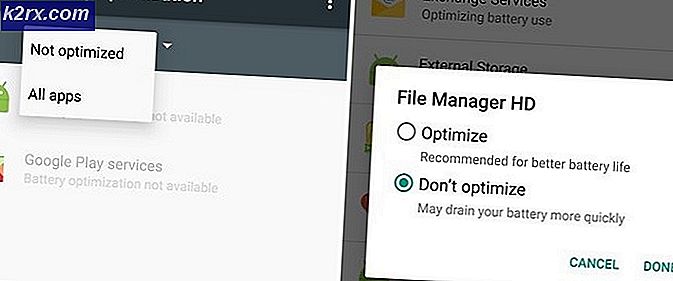Hoe u uw Apple ID maakt zonder uw creditcard
Uw Apple ID is als een paspoort voor het gebruik van het Apple-ecosysteem. U gebruikt het op uw iDevices, iCloud, iTunes, e-mails en zelfs op uw Mac-computers. Dus, het maken van een Apple ID zou vrij eenvoudig moeten zijn, toch?
Nou ja, het is eenvoudig als je een creditcard hebt en deze wilt gebruiken voor de Apple-betalingen. Maar wat als u er geen hebt? Of misschien wilt u het niet koppelen aan iTunes en Apple Store? Kun je een Apple ID maken zonder een creditcard?
Ja, dat kan. Maar het algehele proces is een beetje lastig. Veel gebruikers slagen er niet in om het met succes af te maken en eindigen zonder een Apple ID. Om veel levens eenvoudiger te maken, heb ik dit artikel gemaakt waarin ik een stapsgewijze methode uitleg voor het maken van een Apple ID zonder een creditcard.
Als je om welke reden dan ook een Apple-account wilt opzetten zonder betalingsinformatie, kun je hier alles vinden wat je nodig hebt.
The Method Explained
De methode voor het maken van een Apple ID, zonder een creditcard, op zowel iTunes op uw pc als uw iDevices werkt hetzelfde. Er zijn geen zware programmeertaken die u moet doen om het voor u te laten werken. U hoeft alleen maar een gratis app, muziek of tv-programma op uw apparaat te downloaden en vervolgens de procedure voor het instellen van uw Apple ID te starten.
Opmerking: als u de organisator bent van een groep voor het delen van families, zal deze methode niet voor u werken. Apple heeft altijd een betaalmethode nodig voor Family Sharing-organisatoren.
Een Apple ID maken zonder een creditcard via iTunes
Als u voor de eerste keer een Apple ID maakt en u geen betaalmethode wilt invoeren, moet u de volgende stappen volgen. Je kunt het doen met iTunes op je computer of via een iPhone, iPad en iPod.
- Start de iTunes-app op uw Mac of pc en ga naar de iTunes Store.
- Zorg ervoor dat u uw thuisland in de iTunes Store hebt ingesteld. U kunt dit doen door de vlag in de rechterbenedenhoek van het venster aan te vinken. Als de vlag anders is dan die van uw land, klikt u erop en werkt u deze bij.
- Ga nu naar het onderdeel Tv-shows in de winkel en klik op Gratis tv-afleveringen.
- Kies een van de aangeboden afleveringen in de lijst, open deze en klik op Behalen.
- Klik op Nieuwe Apple ID maken in het venster dat verschijnt.
- Volg de instructies op het scherm om uw gratis Apple ID in te stellen. Zorg ervoor dat je alle informatie juist hebt en kies een veilig wachtwoord. De beste werkwijze is het gebruik van numerieke en speciale tekens, evenals hoofdwoorden. Ik raad aan om je e-mailadres en wachtwoord op een stuk papier op te schrijven en het ergens handig te houden. Als u uw e-mailadres vergeet en uw iDevice opnieuw instelt, blijft het op het inlogscherm van iCloud staan. Er is geen manier om dat te omzeilen zonder uw juiste inloggegevens. Bovendien, voor een extra beveiligingslaag, kies je je beveiligingsvragen zorgvuldig, voer je je geboortedatum in en klik je op de knop Doorgaan.
- Nu verschijnen de beroemde betaalmethode en het factuuradresscherm. Zoals je kunt zien, heb je de optie Geen voor de betaalmethode.
- Kies Geen in het gedeelte Betalingsmethode en noteer uw adres.
- Klik op Doorgaan en iTunes moet de verificatiecode invoeren die u in uw e-mail hebt ontvangen.
- Kopieer en plak deze code, klik op Verifiëren en u bent klaar met de procedure. U hebt zojuist uw Apple ID gemaakt.
Zodra je het hebt geverifieerd, kun je het op al je iDevices gebruiken.
PRO TIP: Als het probleem zich voordoet met uw computer of een laptop / notebook, kunt u proberen de Reimage Plus-software te gebruiken die de opslagplaatsen kan scannen en corrupte en ontbrekende bestanden kan vervangen. Dit werkt in de meeste gevallen, waar het probleem is ontstaan door een systeembeschadiging. U kunt Reimage Plus downloaden door hier te klikkenMaak een Apple ID zonder een creditcard via uw iDevice
Als u geen toegang hebt tot iTunes op een computer en u wilt een Apple ID maken op uw iDevice, volgt u de stappen die u moet volgen.
- Download uw iDevice en start de iTunes-app, App Store-app of iBooks
- Kies een gratis nummer, video, boek of app.
- Klik op de knop GET en tik op
- De app vraagt je om je aan te melden met je Apple ID of een nieuwe Apple ID te maken. Kies de tweede
- Volg de instructies op het scherm.
- Wanneer de app je vraagt om je betaalmethode te kiezen, kies je Geen.
- Nadat u klaar bent met de nieuwe Apple ID, moet u deze verifiëren voordat u hem gebruikt. Net als de verificatie op iTunes via de computer, moet u de verificatiecode invoeren en bent u klaar om te gaan.
De betaalmethode verwijderen uit een bestaande Apple ID
Als je een Apple ID hebt en je wilt je betaalmethode verwijderen, dan is dit wat je zou moeten doen.
- Open iTunes op uw pc of Mac.
- Tik op Accounts en kies Mijn account bekijken.
- Voer uw Apple ID-wachtwoord in.
- Om uw betaalmethode te verwijderen, gaat u naar het gedeelte Betalingstype en klikt u op Bewerken.
- Selecteer Geen om uw betaalmethode te verwijderen en klik op Gereed.
Conclusie
Een paar jaar geleden was het verplicht om een betaalmethode in uw Apple ID te hebben. Apple heeft de voorwaarden echter gewijzigd en biedt gebruikers nu de mogelijkheid om accounts aan te maken zonder creditcardgegevens in te voeren. Maar toch is het een beetje lastig.
Voel je vrij om deze methoden te gebruiken voor het maken van een Apple ID zonder een creditcard en onthoud dat je op een gegeven moment het gebruik van je Apple-ecosysteem zeker een betaalmethode wilt koppelen. Er is zoveel moois, dus je kunt niet weerstaan aan het kopen van een aantal verslavende games, apps of je muziek. Wees ook niet verlegen om uw ervaringen met het maken van een Apple ID zonder creditcardinformatie met ons te delen.
PRO TIP: Als het probleem zich voordoet met uw computer of een laptop / notebook, kunt u proberen de Reimage Plus-software te gebruiken die de opslagplaatsen kan scannen en corrupte en ontbrekende bestanden kan vervangen. Dit werkt in de meeste gevallen, waar het probleem is ontstaan door een systeembeschadiging. U kunt Reimage Plus downloaden door hier te klikken
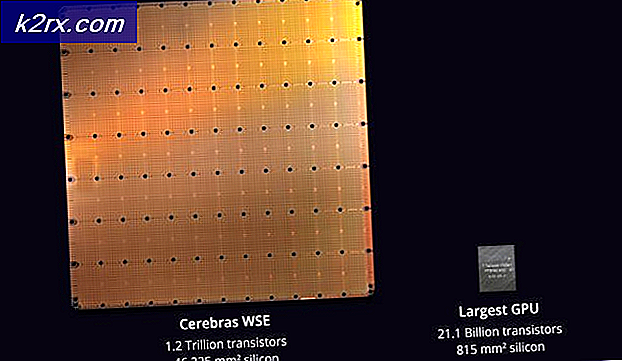
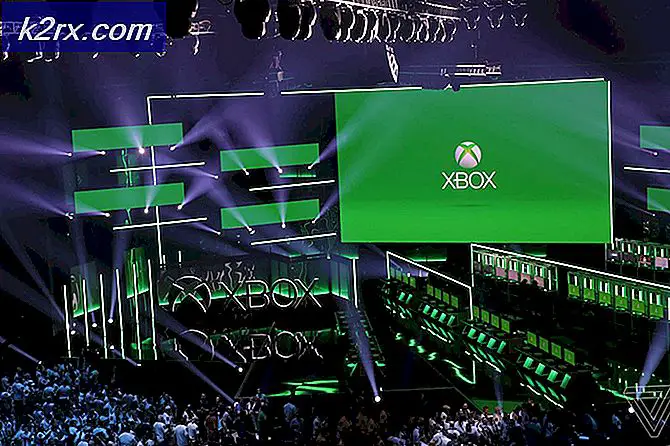
![[Update] Windows 10 Search kan lege resultaten opleveren, waarschijnlijk vanwege back-end Bing Cloud-integratie, hier is hoe het weer werkt](http://k2rx.com/img/105193/update-windows-10-search-might-give-blank-results-likely-due-to-backend-bing-cloud-integration-heres-how-to-get-it-worki-105193.jpg)